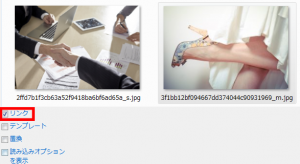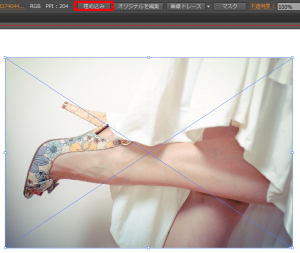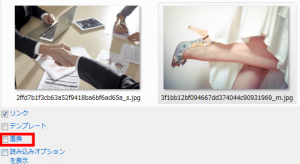illsutrator イラストレーターで写真などの画像を配置する機会がある際に、覚えておきたいポイントをご紹介します。
ネットや、自分のフォルダから写真をイラストレーターの画面上に貼り付ける際
いくつか注意点があります。
保存先が見つからないとか、画像が表示されないといった
トラブルにならないためにもチェックしてみてください。
イラストレーターでの画像の配置でのポイント
画像を配置する際は、【Shift+Ctrl+Pキー】を押します。
もしくは、【ファイル】→【配置】です。
すると、ファイルを選ぶ画面がでてきて、下の方に【リンク】や【置換】にチェックする部分が出てきます。
リンクをチェックした場合、パソコン内の自分のフォルダと画像がリンクされている状態です。
フォルダ内の画像が修正されれば、イラストレーター上の画像も修正されます。
このリンク状態のままで印刷所などに渡すと、画像が何もないということになってしまいます。
なので、作業が全て終わった後に、必ず【埋め込み】の状態にしましょう。
または、【ウィンドウ】→【ドキュメント情報】をクリックし、【ドキュメント情報パネル】の右上をクリックし、【リンクされた画像】をクリックし、リンクがなしであることをチェックしましょう。
画像の配置で、【置換】をチェックした場合は、埋め込みの状態になります。
置換のよいところは、すでに配置された画像の変わりに置換で別の画像を置き換えることができる点です。
配置した時に、画像が大きい場合は、変形をクリックします。
すると、【変形パネル】が表示されます。
画像が配置される場所をX軸、Y軸で設定、またW(幅)とH(高さ)をチェーンのマークを押した状態で設定します。
その下の設定場所では、配置時の画像の角度も設定できます。
また、印刷の場合、画像の解像度は350dpiが推奨されているので、先ほどの【ドキュメント情報パネル】で解像度をチェックし、解像度が足りない場合はフォトショップで調整してから配置します。
フォトショップでの調整は、【イメージ】→【画像解像度】で行います。
【画像解像度パネル】が開かれるので、チェーンのマークを押した状態で、解像度を350にし、【別名で保存】を行います。
もしくは【Shift+Ctrl+Sキー】で保存します。
これで調整ができます。